七個整理 Linux 檔案、清理電腦的技巧
Linux中的文件範圍不僅限於常規文件,還涵蓋目錄、管道、網路套接字、設備等。實際上,「一切皆檔案」是 Linux 上的常見原則。如果不加控制地使用,文件可能會混亂您的系統並降低生產力。
為了改善工作流程並方便瀏覽您的電腦,正確組織文件、在組織文件時保持一致性和果斷性非常重要。

1、為檔案賦予有意義的名稱
#為您的檔案和目錄取有意義、描述性的名稱,以反映其內容或用途。這樣可以更容易猜測到以後的資料夾或檔案內容。請記住,Linux 區分大小寫,所以目錄 linuxmi 和 Linuxmi 是不同的,即使它們具有相同的名稱。
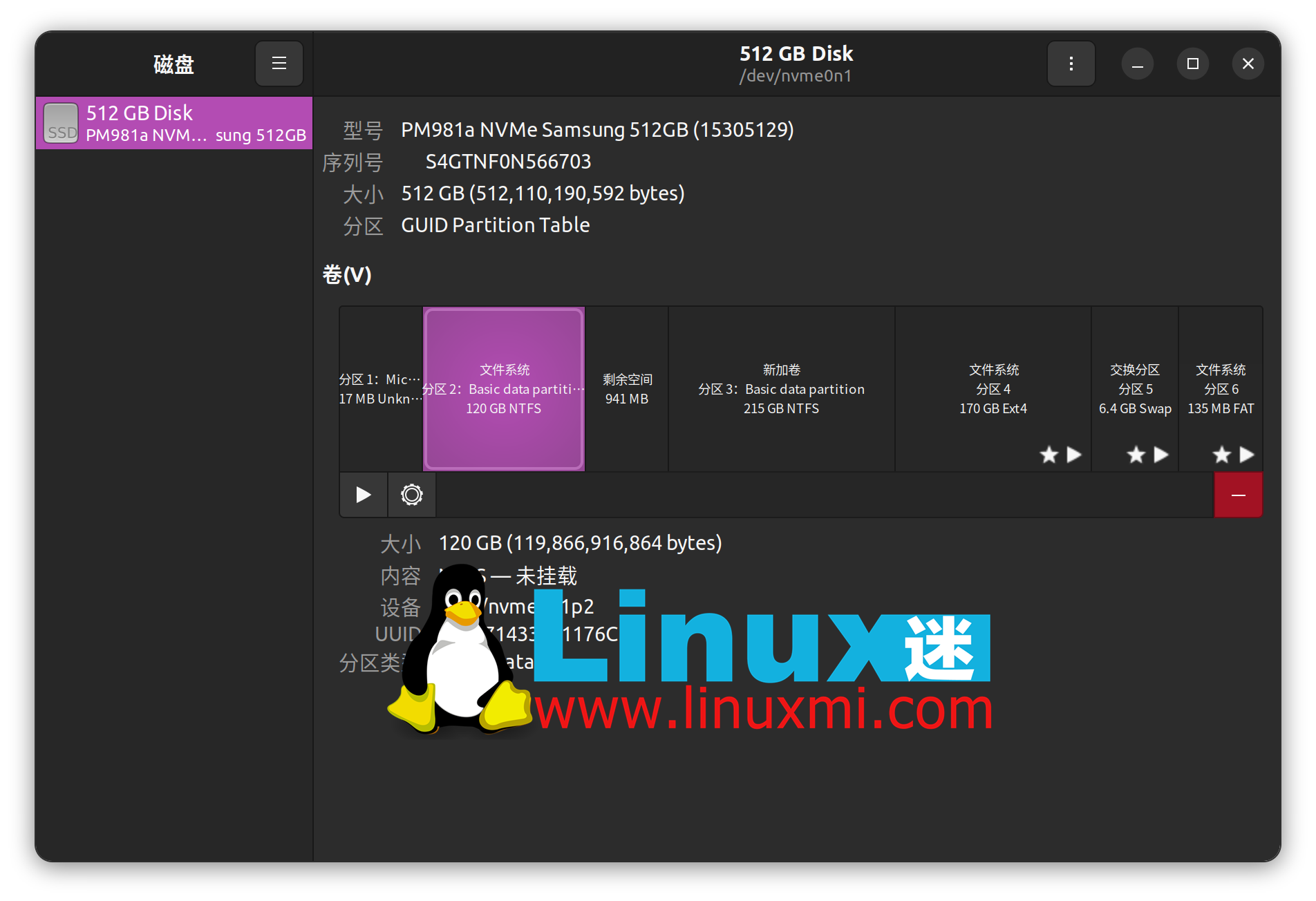
避免使用空格和特殊字元。如果在資料夾或檔案名稱中使用空格,可能會導致腳本或在使用命令列時發生錯誤。您可以使用連字符(-)或底線(_)來分隔名稱中的單字。
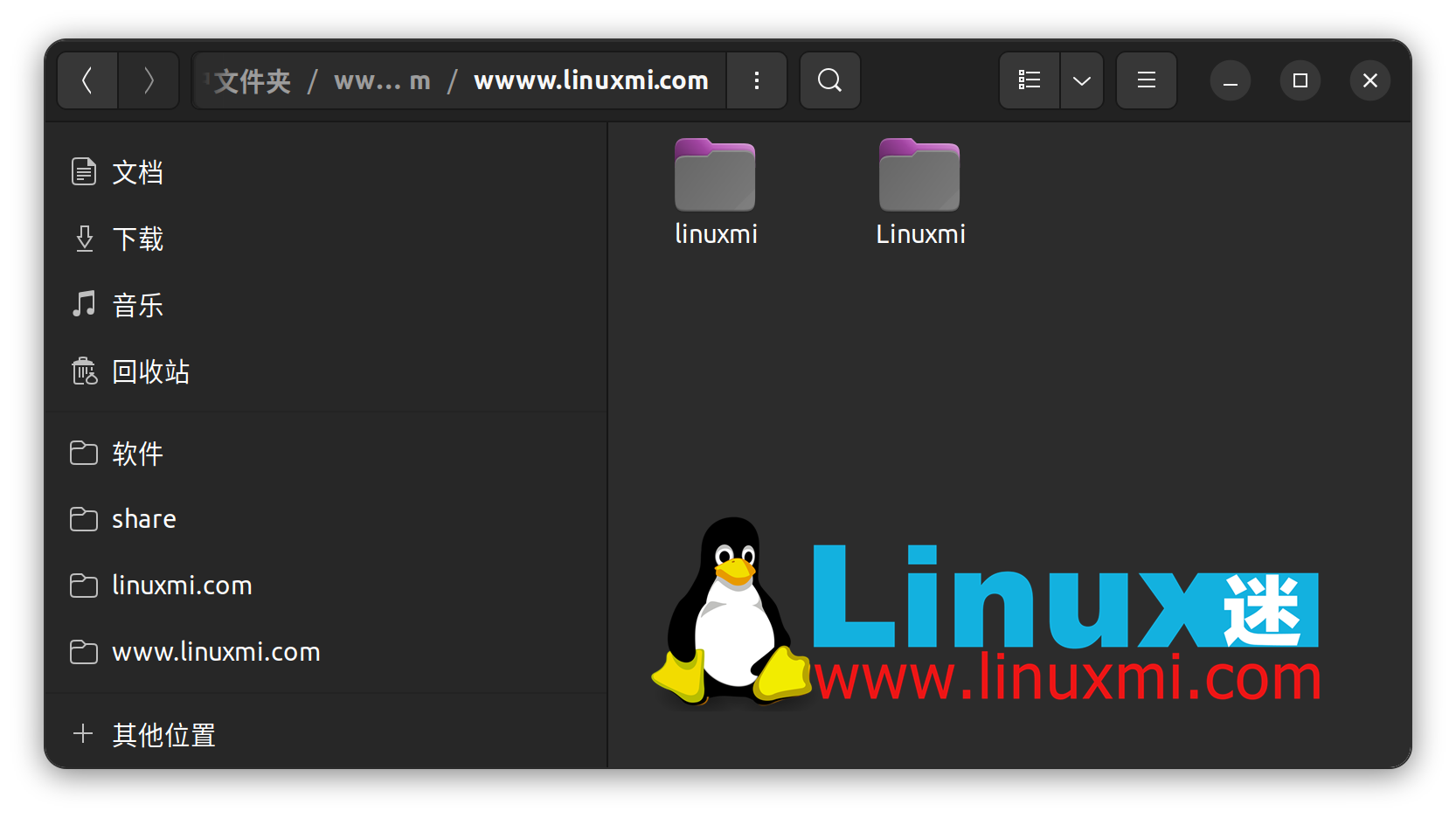
最重要的是,在命名檔案時要保持一致性。例如,我對所有檔案名稱使用蛇形命名法(snake_case)。它使用小寫字母和用下劃線分隔的單字。舉例而言,就是將求職信文件儲存為「job_application_letter.doc」。
我使用 Pascal_Snake_Case 命名法命名目錄。每個單字的首字母大寫,單字之間用底線分隔。舉例來說,我會將所有的Python專案儲存庫命名為"Python_Projects"。
找到或建立適合您需求的命名約定,並在您的系統上始終保持一致使用。
2、始終使用檔案副檔名
與命名相關的是,盡可能使用檔案副檔名,並保持一致性。例如,您可以將所有的Word文件儲存為開放文件格式副檔名,這表示所有的Word文件將具有「.odt」副檔名。
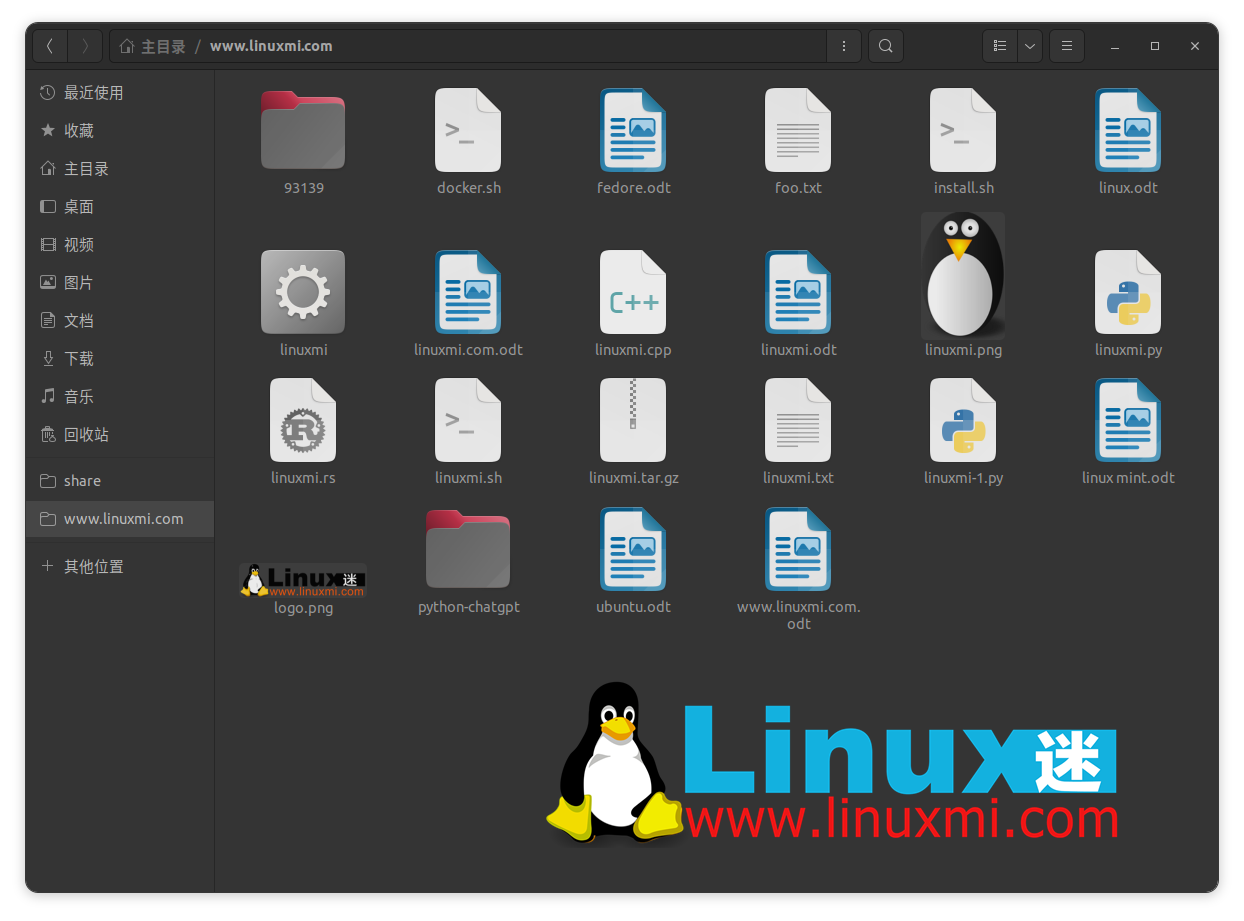
如果您始終保持一致,很容易將某些檔案類型與預設程式關聯起來。這在長期來看可以節省您的時間。
檔案副檔名使得搜尋檔案更加容易。此外,您可以輕鬆執行針對特定檔案副檔名的自動化腳本或命令。
3、組織您的目錄結構
我們都知道那些在桌面上或特定資料夾中放置所有目錄的人。多麼混亂啊!千萬要避免這樣做,並且始終保持桌面的整潔。把太多的文件放在同一個地方會使定位困難,生產效率受到影響。
預設情況下,Linux帶有特定的目錄,用於存放特定類型的文件,例如Pictures目錄、Videos目錄或Music目錄。這說明對相關項目進行分組的重要性,因此在製作目錄時應該遵循相同的原則。
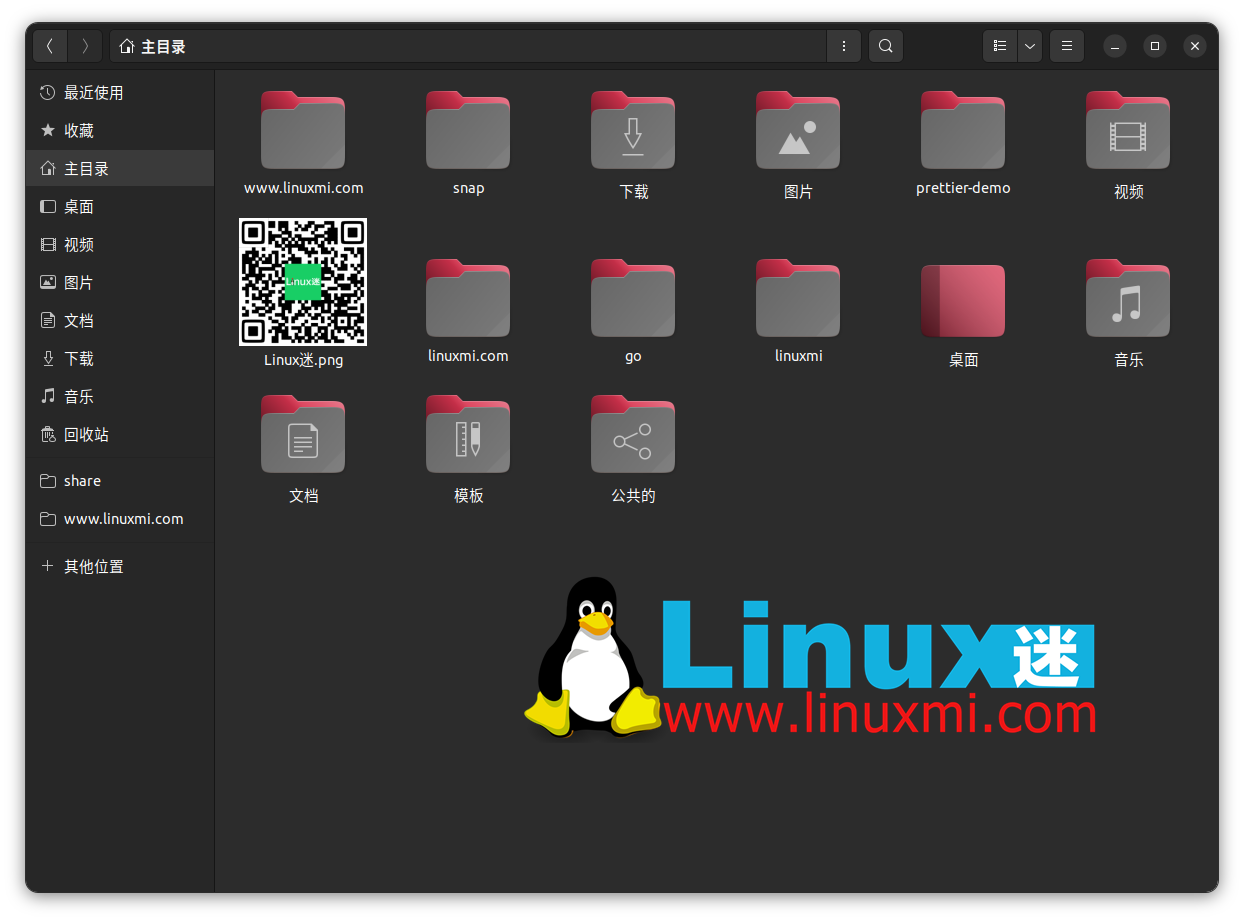
組織您的目錄結構,使其不包含太多的檔案和子目錄。將相關項目放在特定的目錄中,並在必要時建立更多的分類。只要確保您的目錄不會嵌套得太深。
4、位置至關重要
除了正確組織您的目錄結構外,將所有檔案放置在正確的位置也非常重要。
從Linux本身學習最佳實踐。它遵循一種目錄結構來組織文件。因此,您應該遵循相同的原則。舉個例子,設定檔通常儲存在/etc/目錄中,而/bin/目錄則用於儲存使用者二進位或程式。
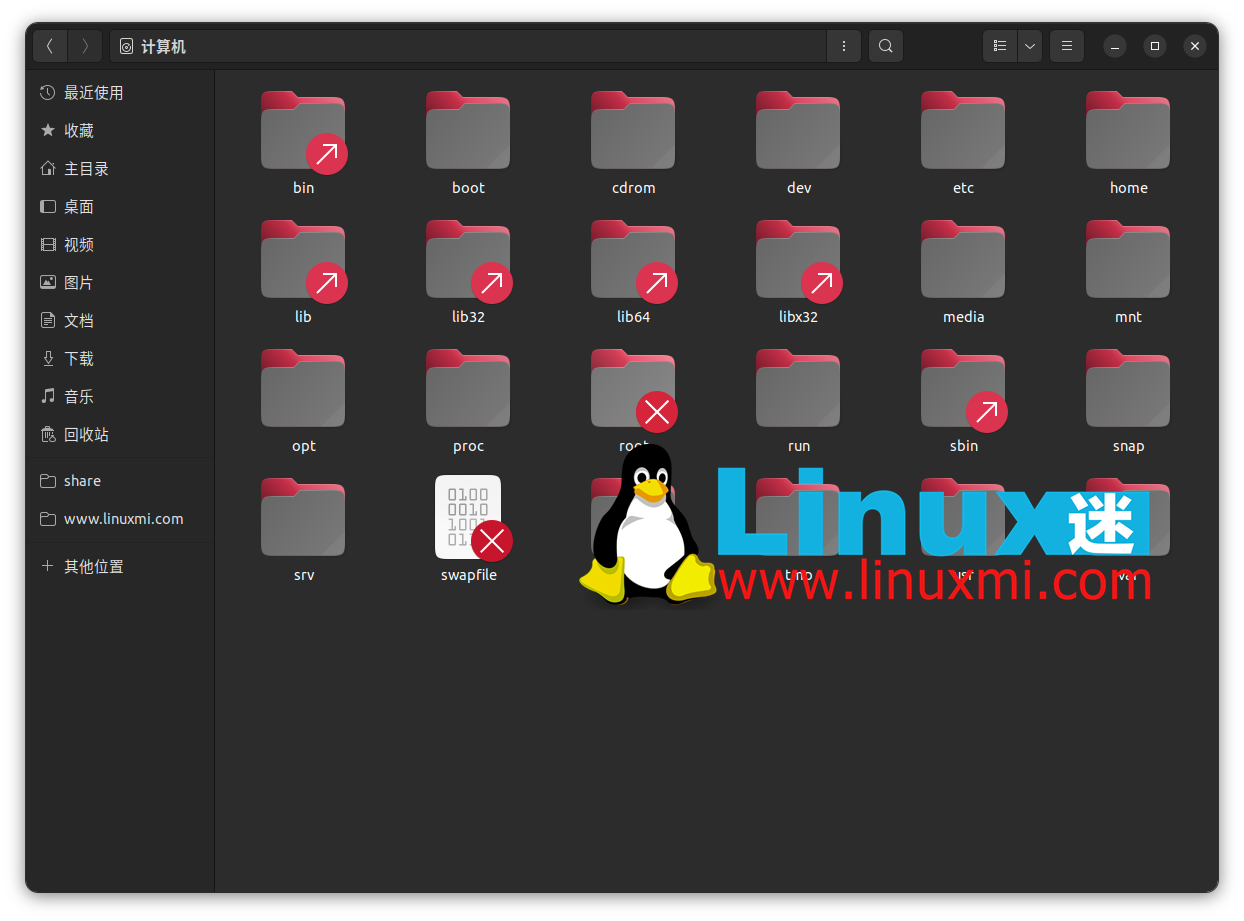
文件位置對於快速導航和尋找文件至關重要。在執行備份或同步資料時,它也發揮著重要的作用。例如,如果您的所有照片都在Pictures目錄中,您只需備份Pictures目錄,就可以確保所有重要的記憶都在其中。
5、對檔案進行排序
為了更有效率地工作,您應該根據個人需求對目錄和檔案進行分類。您可以透過按日期、名稱、類型、修改日期或檔案大小對檔案進行排序。這將使您以後更容易找到和定位文件。
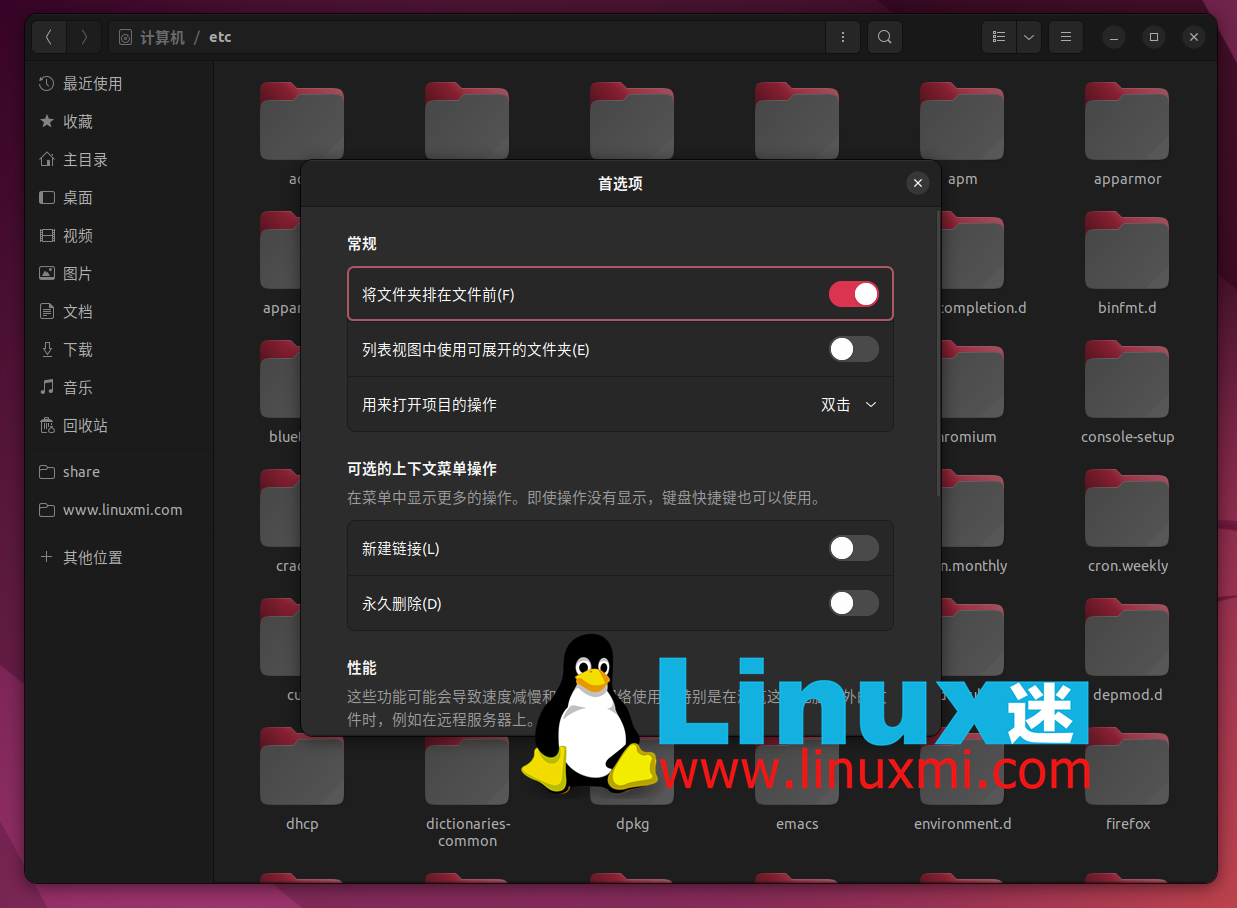
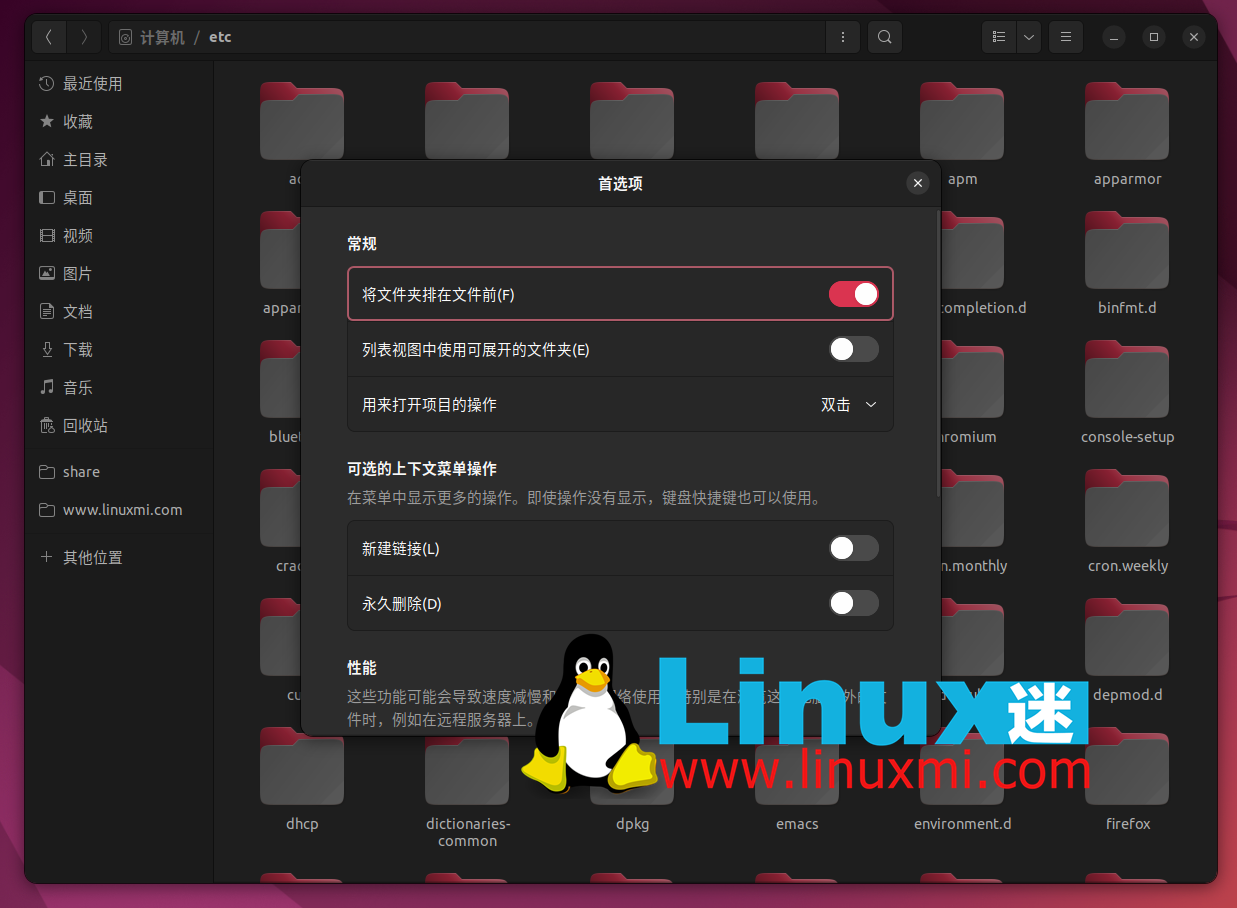
按修改日期對檔案進行排序可以幫助您識別經常使用的檔案。相反,長時間未修改的檔案可能需要刪除。
整體而言,透過某些參數對檔案進行排序會為您帶來許多好處。它將提高您的工作效率並簡化文件管理。
6、自訂目錄偏好設定
自訂選項可讓您改善工作流程,Linux提供了許多檔案和目錄的此類選項。例如,您可以更改目錄圖標,以便一目了然地找到物品。您也可以為經常造訪的項目建立符號連結。但請確保所有符號連結都正常運作。定期花些時間修復損壞的符號連結。
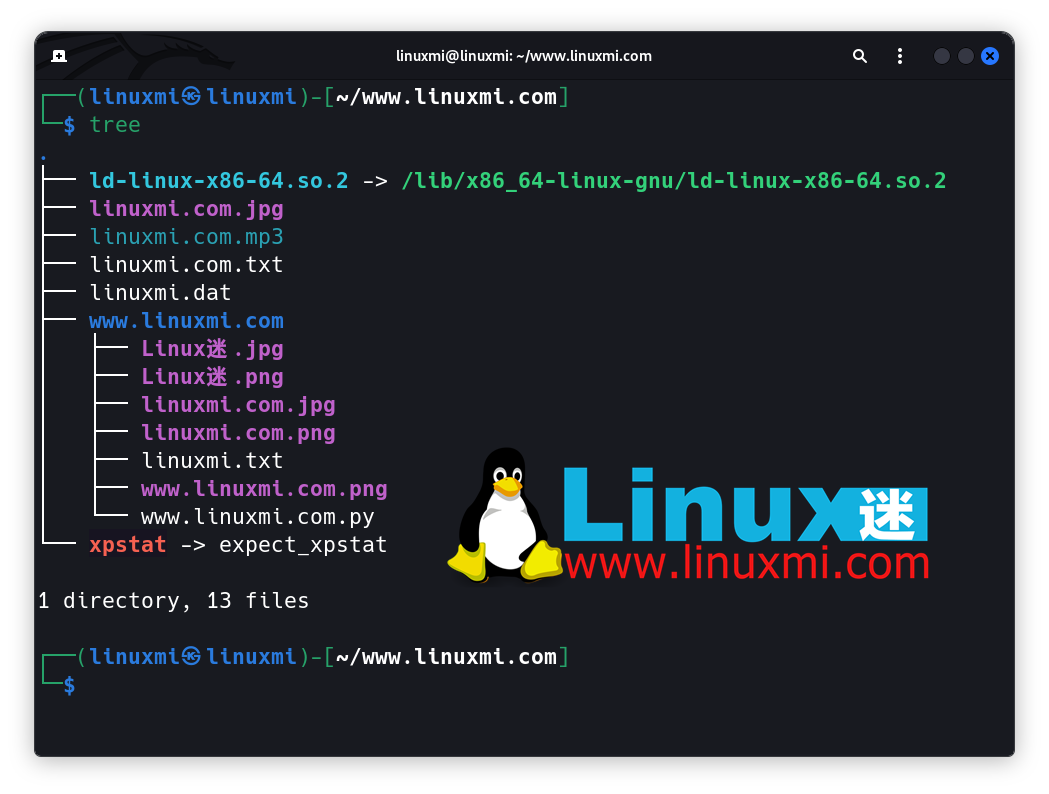
使用目錄偏好設定選單自訂您與檔案的互動方式。例如,您可以自訂是雙擊還是按一下開啟檔案。您也可以自訂在右鍵點擊檔案或目錄時是否顯示某些上下文選單。
此外,您可以自訂搜尋偏好設定,並指定搜尋的深度。
7、清理不必要的檔案
你可以使用Linux自帶的磁碟管理工具來檢視你所使用的磁碟空間以及找出佔用大量磁碟空間的檔案。磁碟使用分析器(Disk Usage Analyzer)是一個圖形化工具,可以互動地顯示磁碟使用情況的概覽。紅色區域顯示佔用最多空間的目錄。
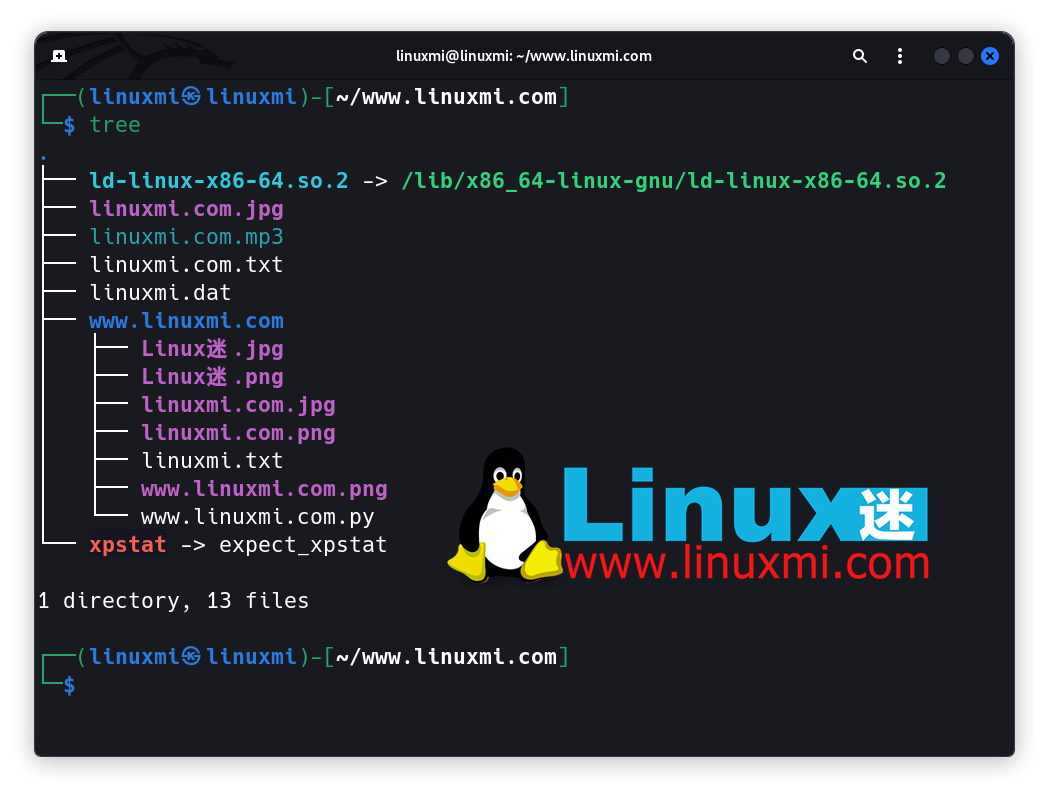
您也可以使用du指令和df指令來尋找目錄大小和磁碟使用量。 df -h指令會以人類可讀的格式顯示磁碟使用量。
要尋找大型檔案或目錄,您可以嘗試使用sudo du / -h | sort -h指令來進行辨識。它將顯示根(/)目錄下的所有目錄以及它們使用的磁碟空間。 -h標誌表示輸出以人類可讀的格式顯示。接著,可以將輸出傳遞給sort指令進行排序,並依磁碟使用大小對目錄進行排列。
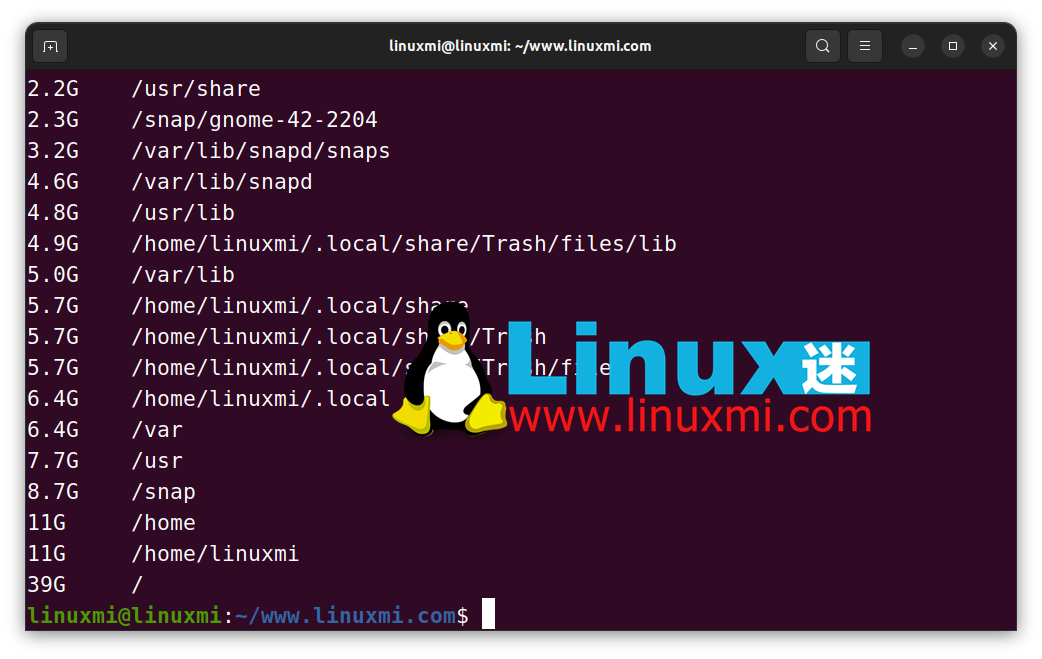
瀏覽輸出結果,找出佔用太多空間的文件,並確定它們是否仍然相關。否則,您可以將它們清除。
定期清理電腦快取,並使用以下命令刪除不再需要的臨時檔案:
linuxmi@linuxmi:~/www.linuxmi.com$ sudo rm -rf /tmp/*
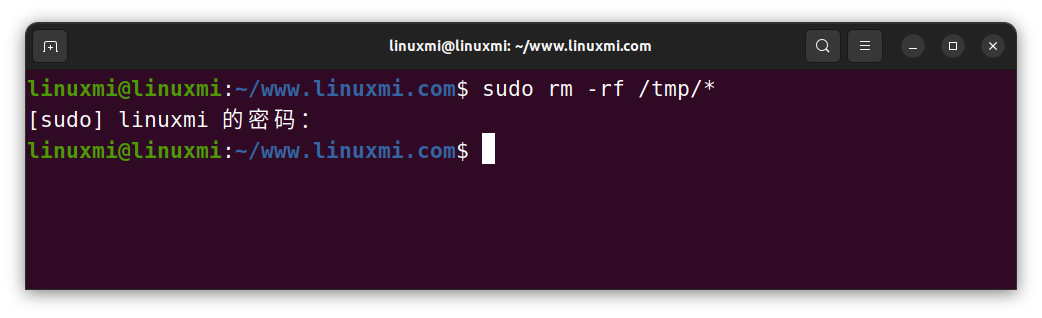
#查看日誌文件,確定不再需要的日誌文件。大多數日誌檔案位於/var/log目錄中。
所有刪除的檔案預設都會放入回收站。但是,它們仍然佔用磁碟空間。考慮清空回收站以清除雜亂文件。
使用rm指令時要小心。它會永久刪除文件,如果使用不當可能會造成混亂。
在Linux上組織您的檔案並提高工作效率
這些提示將幫助您充分利用Linux系統。給您的文件起有意義的名稱,對目錄進行結構化處理,刪除舊文件,並確保始終保持一致。
如果您使用GNOME桌面環境,也可以透過安裝一些最佳的GNOME Shell擴充功能來提高工作效率。
以上是七個整理 Linux 檔案、清理電腦的技巧的詳細內容。更多資訊請關注PHP中文網其他相關文章!

熱AI工具

Undresser.AI Undress
人工智慧驅動的應用程序,用於創建逼真的裸體照片

AI Clothes Remover
用於從照片中去除衣服的線上人工智慧工具。

Undress AI Tool
免費脫衣圖片

Clothoff.io
AI脫衣器

AI Hentai Generator
免費產生 AI 無盡。

熱門文章

熱工具

記事本++7.3.1
好用且免費的程式碼編輯器

SublimeText3漢化版
中文版,非常好用

禪工作室 13.0.1
強大的PHP整合開發環境

Dreamweaver CS6
視覺化網頁開發工具

SublimeText3 Mac版
神級程式碼編輯軟體(SublimeText3)

熱門話題
 centos和ubuntu的區別
Apr 14, 2025 pm 09:09 PM
centos和ubuntu的區別
Apr 14, 2025 pm 09:09 PM
CentOS 和 Ubuntu 的關鍵差異在於:起源(CentOS 源自 Red Hat,面向企業;Ubuntu 源自 Debian,面向個人)、包管理(CentOS 使用 yum,注重穩定;Ubuntu 使用 apt,更新頻率高)、支持週期(CentOS 提供 10 年支持,Ubuntu 提供 5 年 LTS 支持)、社區支持(CentOS 側重穩定,Ubuntu 提供廣泛教程和文檔)、用途(CentOS 偏向服務器,Ubuntu 適用於服務器和桌面),其他差異包括安裝精簡度(CentOS 精
 centos如何安裝
Apr 14, 2025 pm 09:03 PM
centos如何安裝
Apr 14, 2025 pm 09:03 PM
CentOS 安裝步驟:下載 ISO 映像並刻錄可引導媒體;啟動並選擇安裝源;選擇語言和鍵盤佈局;配置網絡;分區硬盤;設置系統時鐘;創建 root 用戶;選擇軟件包;開始安裝;安裝完成後重啟並從硬盤啟動。
 Centos停止維護2024
Apr 14, 2025 pm 08:39 PM
Centos停止維護2024
Apr 14, 2025 pm 08:39 PM
CentOS將於2024年停止維護,原因是其上游發行版RHEL 8已停止維護。該停更將影響CentOS 8系統,使其無法繼續接收更新。用戶應規劃遷移,建議選項包括CentOS Stream、AlmaLinux和Rocky Linux,以保持系統安全和穩定。
 docker原理詳解
Apr 14, 2025 pm 11:57 PM
docker原理詳解
Apr 14, 2025 pm 11:57 PM
Docker利用Linux內核特性,提供高效、隔離的應用運行環境。其工作原理如下:1. 鏡像作為只讀模板,包含運行應用所需的一切;2. 聯合文件系統(UnionFS)層疊多個文件系統,只存儲差異部分,節省空間並加快速度;3. 守護進程管理鏡像和容器,客戶端用於交互;4. Namespaces和cgroups實現容器隔離和資源限制;5. 多種網絡模式支持容器互聯。理解這些核心概念,才能更好地利用Docker。
 Centos停止維護後的選擇
Apr 14, 2025 pm 08:51 PM
Centos停止維護後的選擇
Apr 14, 2025 pm 08:51 PM
CentOS 已停止維護,替代選擇包括:1. Rocky Linux(兼容性最佳);2. AlmaLinux(與 CentOS 兼容);3. Ubuntu Server(需要配置);4. Red Hat Enterprise Linux(商業版,付費許可);5. Oracle Linux(與 CentOS 和 RHEL 兼容)。在遷移時,考慮因素有:兼容性、可用性、支持、成本和社區支持。
 centos停止維護後怎麼辦
Apr 14, 2025 pm 08:48 PM
centos停止維護後怎麼辦
Apr 14, 2025 pm 08:48 PM
CentOS 停止維護後,用戶可以採取以下措施應對:選擇兼容髮行版:如 AlmaLinux、Rocky Linux、CentOS Stream。遷移到商業發行版:如 Red Hat Enterprise Linux、Oracle Linux。升級到 CentOS 9 Stream:滾動發行版,提供最新技術。選擇其他 Linux 發行版:如 Ubuntu、Debian。評估容器、虛擬機或云平台等其他選項。
 docker desktop怎麼用
Apr 15, 2025 am 11:45 AM
docker desktop怎麼用
Apr 15, 2025 am 11:45 AM
如何使用 Docker Desktop? Docker Desktop 是一款工具,用於在本地機器上運行 Docker 容器。其使用步驟包括:1. 安裝 Docker Desktop;2. 啟動 Docker Desktop;3. 創建 Docker 鏡像(使用 Dockerfile);4. 構建 Docker 鏡像(使用 docker build);5. 運行 Docker 容器(使用 docker run)。
 vscode需要什麼電腦配置
Apr 15, 2025 pm 09:48 PM
vscode需要什麼電腦配置
Apr 15, 2025 pm 09:48 PM
VS Code 系統要求:操作系統:Windows 10 及以上、macOS 10.12 及以上、Linux 發行版處理器:最低 1.6 GHz,推薦 2.0 GHz 及以上內存:最低 512 MB,推薦 4 GB 及以上存儲空間:最低 250 MB,推薦 1 GB 及以上其他要求:穩定網絡連接,Xorg/Wayland(Linux)






